Illustrera Wikipedia
|
|
|
- Carina Ekström
- för 9 år sedan
- Visningar:
Transkript
1 Illustrera Wikipedia En guide för att bidra med innehåll till Wikimedia Commons commons.wikimedia.org Jag tog det här fantastiska fotot som jag kan illustrera Wikipedia med! Det betyder att jag behöver ladda upp det till Wikimedia Commons.
2 Med tiotals miljoner filer är Wikimedia Commons en av de största samlingarna mediafiler som finns online. Byggt på verk delade av tusentals frivilliga består Commons av pedagogiska bilder, videoklipp och ljudfiler som används av Wikipedia och andra projekt som drivs av den icke vinstdrivande stiftelsen Wikimedia Foundation. Alla verk på Wikimedia Commons är under en fri licens. Det innebär att de kan användas och delas av alla, utan kostnad, så länge licensreglerna följs vanligtvis genom att skaparen skall ges erkännande samt att licensen skall bevaras så att andra också kan återanvända verket. Varför bidra till Wikimedia Commons? Tänk dig en värld där varje enskild människa fritt kan dela summan av all kunskap. Dina bidrag kan vara en del av det. När du delar dina bilder och andra filer på Wikimedia Commons och illustrerar Wikipedia-artiklar med dem kan ditt verk ses av tusentals till och med hundratusentals människor över hela världen. Du hjälper även till att bygga en gemensam resurs som når en ännu bredare publik; media från Commons används av utbildningswebbplatser, nyhetsmedia, bloggare, konstnärer, filmmakare, studenter, lärare och många andra. Saint Peter s Basilica, Sant Angelo bridge, by night, Rome, Italy / Jebulon / CC0 commons.wikimedia.org Är du förvirrad om huruvida något är tillåtet eller inte på Wikimedia Commons? Skriv in Commons:Help Desk i sökfältet på Wikimedia Commons. Wikigemenskapen bidrar till att sköta om filerna på Commons, gemenskapen tar bort filer som inte är tillåtna, och kan svara på frågor som huruvida en viss fil är public domain. 2
3 Bidra till Wikimedia Commons När du delar ditt verk på Wikimedia Commons under en fri licens ger du alla tillåtelse att använda, kopiera, modifiera, och sälja verket (så länge de följer reglerna för licensen). Vad är inte tillåtet på Wikimedia Commons Wikimedia Commons kan inte acceptera verk som skapats av eller bygger på andras verk vilket även inkluderar fotografier av andras verk. Som standard kan du inte ladda upp någon annans verk. Detta inkluderar material såsom: logotyper CD/DVD-omslag reklamfoton skärmbilder av tv-program, filmer, DVDskivor och programvara teckningar av figurer från tecknade serier, från TV eller filmer - även om du ritade dem de flesta bilder publicerade på Internet Vad är tillåtet på Wikimedia Commons Du kan ladda upp verk som du har skapat helt själv. Detta inkluderar foton och videos av: naturlandskap, djur, växter offentliga personer samt personer som fotograferas på offentliga platser (endast med samtycke i vissa fall, berorende på lokala lagar) användbara eller icke-konstnärliga objekt Du kan också ladda upp originaldokument såsom grafer, kartor, diagram och ljud. Men, det finns några undantag: Du kan ladda upp någon annans verk om skaparen beviljat tillstånd för alla att använda, kopiera, modifiera, och sälja den genom att släppa verket under en fri licens. (Var noga med att ge en länk till källan, där licensen anges.) Du kan ladda upp någon annans arbete om är i public domain (oftast mycket gamla verk). Du kan ladda upp dina foton av verk som saknar upphovsrätt, såsom gamla byggnader, statyer och konst. 3
4 Hur man laddar upp en fil För att bidra till Commons behöver du ett användarkonto. Om du redan har ett Wikipedia-konto kan du använda det för att logga in, annars kan du skapa ett nytt konto (som du även kan använda på Wikipedia och andra Wikimediaprojekt). 1 Gå till commons.wikimedia. org, och klicka på Ladda upp fil. (Se till att du är inloggad.) 2 Tryck på Nästa i sidans nedre högra hörn. Tillåtna filformat Commons tillåter bara filer i format som inte är begränsade av patent. Detta inkluderar: 3 Välj en fil från din dator att ladda upp. För foton:.jpg För grafik:.svg,.png För animation:.gif För ljud:.ogg (eller.oga),.flac För video:.ogg (eller.ogv),.webm För mer information om vilka typer av filer Wikimedia Commons accepterar, skriv in Commons:File types i sökfältet på Wikimedia Commons. 4 Välj om filen är ditt eget verk eller någon annans. Om det är någon annans, ange skaparen och källan, välj sedan den tillämpliga upphovsrättsliga statusen. 4
5 5 Ange en unik titel som beskriver filen och en detaljerad beskrivning av den. Lägg till en eller flera kategorier som anger filens ämne.... finns att beskåda på National Bonsai & Penjing Museum bonzai no. 52, Description Date Lägga till kategorier Wikimedia Commons har en kategorifunktion som gör att det går att samla relaterade filer. Till exempel samlar Category:Bonsai foton av bonsaiträd som har laddats upp på Wikimedia Commons. Du kan lägga till kategorier under uppladdningen (uppladdningssidan föreslår kategorinamn medan du skriver), eller efteråt genom att redigera en filsida och lägga till kod likt den här i slutet av sidan: [[Category:Bonsai]] Category Sökrutan på Commons ger både filer och kategorier med ditt sökord som svar; filer som liknar dina har troligtvis de kategorier du behöver. Det är viktigt att kategorisera alla filer du laddar upp så att andra kan hitta dem när de letar efter media om ämnet. 6 Efter att din uppladdning är färdig hittar du instruktioner för hur du kan använda filen på wikisidor eller på andra platser på webben. Du kan gå till den permanenta wikisidan för din fil genom att klicka på dess titel. Titeln du angav tillsammans med filändelsen blir namnet på filsidan. 5
6 Lägga in filer i Wikipedia-artiklar När du har laddat upp filen till Wikimedia Commons kan du använda VisualEditor för att lägga till den i en Wikipedia-artikel utan att behöva använda wikitext. Följ bara dessa steg. 1 Klicka på Redigera, Infoga och klicka sedan på ikonen Media Bonsai / Wikipedia-bidragsgivare / CC BY-SA 3.0 Japanese Black Pine, / Sage Ross / CC BY-SA 3.0 BBG - Carissa macrocarpa var. Horizontalis - Cascade by Frank Okamura / PierreSelim / CC BY 3.0 Bonsai at the gardens of pagoda Yunyan Ta / Mr. Tickle / CC BY-SA Gör en sökning och klicka på den bild du vill ha. BonsaiTridentMaple / Peggy Greb, USDA / public domain Trident Maple bonsai 132, 2001-May 29, 2011 & Trident Maple bonsai 203, May 29, 2011 a & Trident Maple bonsai 203, May 29, 2011 b / Missvain / CC BY-SA 3.0 Alla de övriga / Sage Ross / CC BY-SA För att lägga till en bildtext till en bild: markera den och klicka på Media-ikonen. 4 Dra bilden för att flytta den. 5 Spara sida. 6
7 Placera filer med wikitext Om du försöker lägga till en bild eller mediafil till en wikisida utan att använda VisualEditor måste du använda wikitext. Det grundläggande wikitextformatet för att lägga in bilder ser ut så här: två inledande hakparenteser vertikalstreck: varje alternativ (kallad parameter) är åtskilt av en av dessa standardinställningen är att bilder är högerställda, vänster och mitten är två avslutande hakparenteser Fil:John Naka s Goshin, October 10, 2008.jpg miniatyr 260px höger Bonsai-mästerverket Goshin. filnamnet: från Commons börjar med File: och slutar med ett filtillägg (såsom.jpg ) miniatyr: genom att lägga till det här ordet använder du det miniatyrformat som är standard storlek: för att sätta en specifik pixelbredd på bilden kan du lägga till det här, eller utlämna det vilket leder till en standardstorlek en bildtext: texten efter det sista vertikalstrecket är bildtexten Du kan kopiera den grundläggande koden för filen från den sista sidan i guiden Upload Wizard eller från länken Använd denna fil på filsidan. Sätt in koden på en wiki-sida genom att placera det i texten, där du vill att den ska visas. Washington, D.C./Northeast / Wikivoyagebidragsgivare / CC BY-SA 3.0 Nu ska vi se... Jag ska lägga till mitt foto här. Kopiera wikitexten. Klistra in den i artikeln. Lägg till bildtext. Och... spara sidan! När du har lagt till wikitexten klickar du på Spara sida. Din bild kommer nu ligga i texten. on display at the National Bonsai & Penjing Museum John Naka s Goshin, October 10, 2008 / Sage Ross / CC BY-SA 3.0 7
8 Använda filer på andra webbplatser Verken på Wikimedia Commons är tillgängliga för alla att använda på andra webbplatser. På filsidan för verket anges dess upphovsrättsliga status. För vissa verk finns det inga upphovsrättsliga restriktioner alls (även om vissa begränsningar som inte har med upphovsrätt att göra fortfarande kan tillkomma, exempelvis vissa begränsningar för att publicera bilder där personer går att känna igen). För verk med fria licenser måste du följa licensvillkoren vanligen genom erkännande av skaparen och genom att bibehålla licensen. I vilket fall är det god sed att också ange en länk till originalfilen på Wikimedia Commons. Det bästa sättet att använda en Commons-fil på en annan webbplats är med ett erkännande som detta: Pair of Merops apiaster feeding, Pierre Dalous, CC BY-SA 3.0 Verkets titel som givits av dess skapare Med en länk till filsidan så att andra kan hitta och använda den ursprungliga versionen Skaparens namn Med en länk till deras profilsida eller webbsida, om sådan finns Licensen som skaparen har tilldelat detta verk Med en länk till den specifika Creative Commons-licensen Om du vill använda en bildfil direkt från Commons kan du använda koden som tillhandahålls på Använd denna fil-länken på filsidan. 8
9 Hur man laddar upp från mobila enheter Om du har en smartphone eller annan mobil enhet med en kamera kan du ladda upp dina bilder direkt från din enhet, antingen genom att använda Wikimedia Commons-appen för Android eller ios eller via den mobila versionen av en Wikimedia-webbplats. Mobilapplikationer Med Wikimedia Commons-appen för Android eller ios kan du: Ladda upp, beskriva och kategorisera dina bilder Se alla dina uppladdningar För att få gratisappen, sök efter Wikimedia Commons i valfri appbutik, eller skanna den här QR-koden. Mobilwebb Om du använder mobilversionen av Wikipedia eller andra Wikimediawebbplatser kan du logga in och: Ladda upp och lägga till originalbilder direkt till artiklar som saknar illustrationer Dela en pedagogisk bild som du har skapat med Commons Se dina senaste uppladdningar Bonsai / Wikipedia-bidragsgivare / CC BY-SA Se var en bild skulle vara till hjälp. 2 Ladda upp och beskriv din bild. 3 Se resultatet. 9
10 Vad är en fri licens? Missuppfattningar om upphovsrättslicenser Jag släppte mitt foto under en fri licens. Det betyder att jag gav upp min upphovsrätt. Jag äger en kopia av ett foto, därför jag är upphovsrättsinnehavaren. Jag tog själv fotot av detta upphovsrättsskyddade verk, så det är inte täckt av någon annans upphovsrätt. Jag skannade in och ändrade detta verk, så jag ensam äger upphovsrätten till denna version. Den person som skapar ett verk är ägare av verkets upphovsrätt såvida de inte producerat verket åt sin arbetsgivare eller juridiskt överfört rätten till någon annan. Folk använder upphovsrättslicenser för att ge andra tillåtelse att använda deras verk. En fri licens är en slags upphovsrättslicens som säger att skaparen kommer att tillåta alla att använda deras verk för alla ändamål, utan att be om tillstånd först. Genom att använda en fri licens gör du det enklare att dela ditt verk med andra. Wikimedia Commons standardlicens är Creative Commons Erkännande- DelaLika-licensen (CC BY-SA), som anger att för ett verk som släppts under licensen, kan vem som helst: använda det, kopiera det och dela det; eller ändra det och dela det nya verket så länge som den person som använder det: attribuerar till den ursprungliga skaparen (Erkännande) och uppmärksammar licensen; och släpper alla verk baserade på detta under samma licens (DelaLika, även känd som copyleft). Wikimedia Commons kan inte acceptera verk licensierade med IckeKommersiell (NC) begränsning. Syftet med Commons och Wikipedia är att dela vårt utbildningsmaterial i så stor utsträckning som möjligt. Författare, förläggare, filmmakare, konstnärer och andra bygger på fritt licensierade verk för att skapa sina egna, och friheten att kunna sälja vad de gör är viktigt. (Genom begränsningen DelaLika förhindras kommersiellt utnyttjande av personer som är ovilliga att dela sina verk på samma sätt.) CC BY-SA Erkännande-markeringen och DelaLika-markeringen tillhandahålls av Creative Commons för att du ska kunna ange att du vill ges erkännande för ditt verk, och att eventuella verk som härletts från ditt verk måste delas på samma villkor. CC BY Om du vill få erkännande när folk använder ditt verk, men inte har något emot om någon ändrar eller remixar det utan att dela deras nya version av verket under samma villkor, då kan du använda Creative Commons Erkännande-licens. CC0 För att släppa ditt verk utan några som helst restriktioner och utan att kräva att folk ger dig erkännande för ditt verk så kan du använda CC0 public domain dedikation och avstå alla rättigheter till verket. 10
11 Hitta fria foton Det finns många platser där du kan hitta fritt licensierade foton, eller public domain foton, som kan laddas upp till Commons och användas i Wikipedia-artiklar. Flickr är ett bra ställe för alla ämnen som lätt kan fotograferas, om inte objektet självt är upphovsrättsskyddat. Fritt licensierade vetenskapliga journaler med öppen tillgång som till exempel Public Library of Science journals har många användbara vetenskapliga och medicinska illustrationer. När du laddar upp dem till Wikimedia Commons, välj bara Denna fil är inte mitt eget verk. och ange skaparen, en länk till källan, och rätt fri licens. Prova att använda Creative Commons Search att hitta fritt Ändra befintliga foton på Commons Du kan ladda upp modifierade versioner (såsom beskärningar eller digitala restaureringar) av foton på Commons. För något annat än mycket små förändringar, bör du ladda upp den ändrade versionen med ett nytt filnamn och länka tillbaka till den ursprungliga versionen. Var noga med att kryssa i båda alternativen: Jag vill ha något som jag kan... använda för kommersiella ändamål; ändra, anpassa eller bygga på. Är verket public domain? Ett verk som är public domain omfattas inte av någons upphovsrätt. För vissa verk som är public domain har upphovsrätten gått ut. Hur och när det händer är komplicerat, och varierar beroende på land och typ av verk. Andra verk är inte berättigade till upphovsrätt i första hand. I vissa fall har skaparen frivilligt gett upp sin upphovsrätt. Du kan ladda upp ett verk till Wikimedia Commons, om det är public domain i både USA samt i verkets ursprungsland. Här är några tumregler. Ett verk är oftast public domain om: det publicerades i USA före år 1923 det publicerades utanför USA och skaparen har varit död i mer än 70 år det är ett verk av USA:s federala regering skaparen uttryckligen släppt det under public domain För mer information om vad som är och inte är public domain, se sidan Help:Public domain (på engelska) på Wikimedia Commons. Missuppfattningar om public domain Material utan ett meddelande om upphovsrätten skyddas inte av upphovsrätt. Material från tiden innan Internet är för gammalt för att vara upphovsrättsligt skyddat. Verkets skapare har dött så upphovsrätten har upphört. Jag behövde inte betala för att komma åt detta, så det är fritt från upphovsrättsliga begränsningar. Detta verk visas offentligt, så det är public domain. Detta är en PR-bild så den är public domain. 11
12 Ordlista upphovsrätt Den exklusiva rätten att kopiera och använda ett kreativt verk. Standarden är att alla kreativa verk omfattas av skaparens upphovsrätt så snart de har skapats (även om det inte finns något uttryckligt upphovsrättsmeddelande). upphovsrättslicens En formell överenskommelse från en upphovsrättsinnehavare vilket ger andra tillstånd att använda ett upphovsrättsskyddat verk under vissa villkor. Creative Commons En ideell organisation som distribuerar Creative Commons licenser för att låta folk dela sina verk. Creative Commons licenser innefattar Erkännande-licensen och Erkännande-DelaLika-licensen som är de två huvudsakliga fria licenserna som accepteras av Wikimedia Commons. Andra Creative Commons licenser inkluderar Inga bearbetningar - eller Icke-kommersiell -paragrafer som inte kan användas på Wikimedia Commons då de är för begränsande. fri licens En offentlig upphovsrättslicens som garanterar friheten att använda samt studera ett verk, att skapa samt distribuera kopior av det, göra ändringar och förbättringar, samt distribuera härledda verk, av vem som helst för vilket ändamål som helst. De vanligaste fria licenserna är Creative Commons Erkännande och Erkännande-DelaLika licenserna (men inte versionerna IngaBearbetningar eller IckeKommersiell), samt Free Art License och GNU Free Documentation License (GFDL). För en fullständig definition av en fri licens, se freedomdefined.org. public domain Verk i public domain är fria från alla upphovsrättsliga begränsningar. Med några få undantag blir verk endast public domain när upphovsrätten har löpt ut (vilket händer många decennier efter dess publicering). Wikimedia Foundation Den ideella välgörenhetsorganisation som sköter Wikimedia Commons, Wikipedia och andra utbildningsprojekt. Wikimedia Foundation är baserat i San Francisco, Kalifornien. Dess uppdrag är att stärka och engagera människor runt om i världen till att sammanställa och utveckla utbildningsmaterial under en fri licens eller i public domain och sprida den på ett effektivt och globalt sätt. Alla filer från Wikimedia Commons har en CC BY-SA-licens eller är public domain, om inte annat anges. Innehållet som omfattas är tillgängligt under licensen Creative Commons Erkännande-DelaLika 3.0 ( Wikipedia:CC_BY-SA) eller senare versioner. Varumärken och logotyper tillhörande Wikimedia Foundation och eventuella andra organisationer ingår inte i villkoren för Creative Commons-licensen. Wikimedia Foundation, Wikipedia, Wikimedia Commons, MediaWiki, Wiktionary, Wikibooks, Wikidata, Wikisource, Wikinews, Wikiquote, Wikiversity, Wikivoyage, Wikispecies och Meta-Wiki är pågående varumärkesregistreringar eller är registrerade varumärken tillhörande Wikimedia Foundation. För mer information, se vår sida Trademark Policy (engelska), wiki/trademark_policy. För övriga frågor om våra licensvillkor eller vår varumärkespolicy, vänligen e-posta legal@wikimedia.org För den senaste versionen av detta dokument samt för Wikimedia Sveriges övriga trycksaker: trycksaker.wikimedia.se Texter av Wikimedia Foundation och bidragsgivare på Wikimedia Commons Design av EXBROOK, San Francisco Puzzly och illustrationer av Michael Bartalos
Illustrera Wikipedia
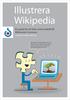 Illustrera Wikipedia En guide för att bidra med innehåll till Wikimedia Commons commons.wikimedia.org Jag tog det här fantastiska fotot som jag kan illustrera Wikipedia med! Det betyder att jag behöver
Illustrera Wikipedia En guide för att bidra med innehåll till Wikimedia Commons commons.wikimedia.org Jag tog det här fantastiska fotot som jag kan illustrera Wikipedia med! Det betyder att jag behöver
Lathund för webbpublicering av bilder
 Lathund för webbpublicering av bilder Innehåll Lathund för webbpublicering av bilder... 1 Vilka bilder får du publicera på webben?... 2 Bilder på Google... 3 Creative Commons bilder... 4 Bilder utan upphovsrätt
Lathund för webbpublicering av bilder Innehåll Lathund för webbpublicering av bilder... 1 Vilka bilder får du publicera på webben?... 2 Bilder på Google... 3 Creative Commons bilder... 4 Bilder utan upphovsrätt
Creative Commons. en guide för lärare. En guide för lärare
 Plastic globes at the Museum für Kommunikation, Berlin av Tup Wanders http://www.flickr.com/photos/tupwanders/79476476/ en guide för lärare Creative Commons En guide för lärare 1 Creative Commons Vad är
Plastic globes at the Museum für Kommunikation, Berlin av Tup Wanders http://www.flickr.com/photos/tupwanders/79476476/ en guide för lärare Creative Commons En guide för lärare 1 Creative Commons Vad är
Creative Commons en guide för lärare
 Creative Commons en guide för lärare Information om bilderna i denna broschyr finns på s 7. Exempel på hur man kan använda Creative Commons Tobias, en elev i klass 8 på en skola i Jönköping, är intresserad
Creative Commons en guide för lärare Information om bilderna i denna broschyr finns på s 7. Exempel på hur man kan använda Creative Commons Tobias, en elev i klass 8 på en skola i Jönköping, är intresserad
http://www.sverd.se/4-fria-upphovsrattslicenser/ Fria upphovsrättslicenser underlättar kunskapsdelning och lärande
 http://www.sverd.se/4-fria-upphovsrattslicenser/ Fria upphovsrättslicenser underlättar kunskapsdelning och lärande Ebba Ossiannilsson, Lunds universitet Alma Taawo Fristående konsult Användning av fria
http://www.sverd.se/4-fria-upphovsrattslicenser/ Fria upphovsrättslicenser underlättar kunskapsdelning och lärande Ebba Ossiannilsson, Lunds universitet Alma Taawo Fristående konsult Användning av fria
INFOKOLL. Formulera frågor Söka information
 INFOKOLL Att söka, bearbeta och presentera information på ett effektivt sätt är avgörande när du arbetar med projekt, temaarbeten och fördjupningar. Slutmålet är att du ska få ny kunskap och mer erfarenheter.
INFOKOLL Att söka, bearbeta och presentera information på ett effektivt sätt är avgörande när du arbetar med projekt, temaarbeten och fördjupningar. Slutmålet är att du ska få ny kunskap och mer erfarenheter.
Policy för Skånes Ridsportförbunds närvaro i sociala medier
 Policy för Skånes Ridsportförbunds närvaro i sociala medier Vi vill uppmuntra till användning av sociala medier i arbetetssyfte men också påminna om att du representerar din arbetsgivare/förbundet, både
Policy för Skånes Ridsportförbunds närvaro i sociala medier Vi vill uppmuntra till användning av sociala medier i arbetetssyfte men också påminna om att du representerar din arbetsgivare/förbundet, både
Länka in bilder från webben hjälper dig att använda bilder som du inte har sparade på din egen dator.
 Länka in bilder från webben hjälper dig att använda bilder som du inte har sparade på din egen dator. Webben är en outsinlig källa av bildmaterial och somligt får du använda gratis! Verktyget Länka in
Länka in bilder från webben hjälper dig att använda bilder som du inte har sparade på din egen dator. Webben är en outsinlig källa av bildmaterial och somligt får du använda gratis! Verktyget Länka in
Creative Commons en guide för lärare
 Creative Commons en guide för lärare Vad är Creative Commons? Alla texter, bilder, filmer och ljudinspelningar ja nästan allt du skapar ägs av dig som upphovsman. Detta ägande gör det möjligt för dig att
Creative Commons en guide för lärare Vad är Creative Commons? Alla texter, bilder, filmer och ljudinspelningar ja nästan allt du skapar ägs av dig som upphovsman. Detta ägande gör det möjligt för dig att
Policy för Linnéuniversitetets publicering av digitalt undervisningsmaterial
 Dnr. LNU 2014/82-1.1 Policydokument Policy för Linnéuniversitetets publicering av digitalt undervisningsmaterial Universitetsbiblioteket 2014-02-11 Policy för Linnéuniversitetets publicering av digitalt
Dnr. LNU 2014/82-1.1 Policydokument Policy för Linnéuniversitetets publicering av digitalt undervisningsmaterial Universitetsbiblioteket 2014-02-11 Policy för Linnéuniversitetets publicering av digitalt
Guide för Innehållsleverantörer
 Library of Labs Content Provider s Guide Guide för Innehållsleverantörer Inom LiLa ramverket är innehållsleverantörer ansvariga för att skapa experiment som "LiLa Learning Objects", att ladda upp dessa
Library of Labs Content Provider s Guide Guide för Innehållsleverantörer Inom LiLa ramverket är innehållsleverantörer ansvariga för att skapa experiment som "LiLa Learning Objects", att ladda upp dessa
wikimedia Commons Den fria mediedatabasen http://commons.wikimedia.org
 wikimedia Commons Den fria mediedatabasen http://commons.wikimedia.org Foto: ovan: Paulrudd, CC-by-sa-3.0; mitten till vänster: Richard Bartz, CC-by-sa-2.5; mitten till höger: Der Sündenbock (William Holman
wikimedia Commons Den fria mediedatabasen http://commons.wikimedia.org Foto: ovan: Paulrudd, CC-by-sa-3.0; mitten till vänster: Richard Bartz, CC-by-sa-2.5; mitten till höger: Der Sündenbock (William Holman
lär dig söka och publicera på världens största videocommunity!
 lär dig söka och publicera på världens största videocommunity! En guide av Jennifer Erlandsson och Youtube en stor community där du kan titta på och dela med dig av videoklipp. Det är ett utmärkt ställe
lär dig söka och publicera på världens största videocommunity! En guide av Jennifer Erlandsson och Youtube en stor community där du kan titta på och dela med dig av videoklipp. Det är ett utmärkt ställe
Komma igång med Learnify - snabbmanual
 Komma igång med Learnify - snabbmanual Välkomna till Learnifys snabbmanual. Här ger vi dig en snabbgenomgång eller påminnelse om våra viktigaste och mest använda tjänster och verktyg. På vår hemsida www.learnify.se
Komma igång med Learnify - snabbmanual Välkomna till Learnifys snabbmanual. Här ger vi dig en snabbgenomgång eller påminnelse om våra viktigaste och mest använda tjänster och verktyg. På vår hemsida www.learnify.se
Snabbmanual. för. Lärresurshanteringsverktyget
 Snabbmanual för Lärresurshanteringsverktyget Beskrivning av olika vyer i Lärresurshanteringsverktyget Skapa I detta fönster skapar man nya sidor och/eller väljer struktur på sin lärresurs. Men man redigerar
Snabbmanual för Lärresurshanteringsverktyget Beskrivning av olika vyer i Lärresurshanteringsverktyget Skapa I detta fönster skapar man nya sidor och/eller väljer struktur på sin lärresurs. Men man redigerar
Arbeta med bilder på bloggen Sida 1 av 7
 Arbeta med bilder på bloggen Sida 1 av 7 Infoga, redigera och ta bort bilder på bloggen En webbsida bäddar inte in en bild i sidan som många andra program, till exempel Word. Alla bilder och bildobjekt
Arbeta med bilder på bloggen Sida 1 av 7 Infoga, redigera och ta bort bilder på bloggen En webbsida bäddar inte in en bild i sidan som många andra program, till exempel Word. Alla bilder och bildobjekt
Operight infotillfälle
 Operight infotillfälle Föreläsningsunderlag Del 1: Upphovsrättens ABC Vad är upphovsrätt? Upphovsrätten skyddar skapande arbete och investeringar. Upphovsrättslagens syfte är att skapa en balans mellan
Operight infotillfälle Föreläsningsunderlag Del 1: Upphovsrättens ABC Vad är upphovsrätt? Upphovsrätten skyddar skapande arbete och investeringar. Upphovsrättslagens syfte är att skapa en balans mellan
Använda SYV-spindeln
 2015-02-19 Använda SYV-spindeln Instruktioner för att komma igång! 1 av 11 Komma igång! 1. Registrera en användare och logga in För att börja använda SYV-spindeln är det första du måste göra att registrera
2015-02-19 Använda SYV-spindeln Instruktioner för att komma igång! 1 av 11 Komma igång! 1. Registrera en användare och logga in För att börja använda SYV-spindeln är det första du måste göra att registrera
Lär dig grunderna om Picasa
 Lär dig grunderna om Picasa Välkommen till Picasa. I den här guiden får du lära dig att använda Picasa för att organisera och redigera dina foton. Picasa Programvara När du börjar, finns det 2 saker du
Lär dig grunderna om Picasa Välkommen till Picasa. I den här guiden får du lära dig att använda Picasa för att organisera och redigera dina foton. Picasa Programvara När du börjar, finns det 2 saker du
Det fasta innehållet finns på sidor och kan inte ändras av den som har rollen författare.
 Allmänt om hemsidan och Wordpress Brantevik.se är baserad på Wordpress (WP). Från Wickipedia: Wordpress, ofta versaliserat WordPress, är ett blogg- och innehållshanteringssystem. Det distribueras under
Allmänt om hemsidan och Wordpress Brantevik.se är baserad på Wordpress (WP). Från Wickipedia: Wordpress, ofta versaliserat WordPress, är ett blogg- och innehållshanteringssystem. Det distribueras under
FOTOKOPIERING AV TRYCKSAKER INOM KOMMUNALFÖRVALTNINGEN
 FOTOKOPIERING AV TRYCKSAKER INOM KOMMUNALFÖRVALTNINGEN 1 Inom kommunalförvaltningen kopieras årligen över 500 miljoner sidor, varav 100 miljoner i samkommuner. Av dessa kopior tas 4,4 % av material som
FOTOKOPIERING AV TRYCKSAKER INOM KOMMUNALFÖRVALTNINGEN 1 Inom kommunalförvaltningen kopieras årligen över 500 miljoner sidor, varav 100 miljoner i samkommuner. Av dessa kopior tas 4,4 % av material som
Innehåll: Startnyckel, introduktion. Internet som resurs 2. Del 3. Funktioner: Länkverktyget Infoga bild Infoga ljud Spara i Galleriet
 Innehåll: Startnyckel, introduktion. Internet som resurs 2 Del 3 Funktioner: Länkverktyget Infoga bild Infoga ljud Spara i Galleriet 1 Internetuppkoppling förstärker de pedagogiska möjligheterna med en
Innehåll: Startnyckel, introduktion. Internet som resurs 2 Del 3 Funktioner: Länkverktyget Infoga bild Infoga ljud Spara i Galleriet 1 Internetuppkoppling förstärker de pedagogiska möjligheterna med en
Komma igång med Learnify - snabbmanual
 Komma igång med Learnify - snabbmanual Välkomna till Learnifys snabbmanual. Här ger vi dig en snabbgenomgång eller påminnelse om våra viktigaste och mest använda tjänster och verktyg. På vår hemsida www.learnify.se
Komma igång med Learnify - snabbmanual Välkomna till Learnifys snabbmanual. Här ger vi dig en snabbgenomgång eller påminnelse om våra viktigaste och mest använda tjänster och verktyg. På vår hemsida www.learnify.se
Lathund för publicering i KI Commons wikitjänst
 1 Lathund för publicering i KI Commons wikitjänst (juni 2013) Skapa ett konto 1. Gå till webbplatsen: http://www.kicommons.wikispaces.net/ och klicka på Join längst upp till höger i webbläsarfönstret.
1 Lathund för publicering i KI Commons wikitjänst (juni 2013) Skapa ett konto 1. Gå till webbplatsen: http://www.kicommons.wikispaces.net/ och klicka på Join längst upp till höger i webbläsarfönstret.
Källkritik och upphovsrätt i skapande processer. Josef Sahlin Medioteket, Stockholms stad 2019 Presentationen finns på josefsahlin.
 Källkritik och upphovsrätt i skapande processer Josef Sahlin Medioteket, Stockholms stad 2019 Presentationen finns på josefsahlin.se/sett19 Digital kompetens är att: kunna förstå hur digitaliseringen påverkar
Källkritik och upphovsrätt i skapande processer Josef Sahlin Medioteket, Stockholms stad 2019 Presentationen finns på josefsahlin.se/sett19 Digital kompetens är att: kunna förstå hur digitaliseringen påverkar
Högskolebiblioteket i Halmstad Manual för registrering av uppsats i DiVA
 1 av 12 Högskolebiblioteket i Halmstad Manual för registrering av uppsats i DiVA OBS! Uppsatsen ska vara godkänd av din examinator innan du laddar upp dokumentet i DIVA. Du kan när som helst avbryta registreringen
1 av 12 Högskolebiblioteket i Halmstad Manual för registrering av uppsats i DiVA OBS! Uppsatsen ska vara godkänd av din examinator innan du laddar upp dokumentet i DIVA. Du kan när som helst avbryta registreringen
Hur man skapa en Wiki.
 Hur man skapa en Wiki. Ordet wiki (i t.e.x Wikipedia) kommer från Hawaiian och betyder snabbt. Kortfattat kan man säga att en wik i är en webbplats där alla enkelt kan publicera och redigera material när
Hur man skapa en Wiki. Ordet wiki (i t.e.x Wikipedia) kommer från Hawaiian och betyder snabbt. Kortfattat kan man säga att en wik i är en webbplats där alla enkelt kan publicera och redigera material när
Avtal/överenskommelse för leverans till K- samsök
 Avtal/överenskommelse Datum 2012-10-** Dnr 159-1562-2012 Avdelning Informationsavdelningen Enhet Enheten för informationsutveckling Författare Johan Carlström Avtal/överenskommelse för leverans till K-
Avtal/överenskommelse Datum 2012-10-** Dnr 159-1562-2012 Avdelning Informationsavdelningen Enhet Enheten för informationsutveckling Författare Johan Carlström Avtal/överenskommelse för leverans till K-
Övningsuppgift. Repeterbara citat. Steg 2. Författare: Mats Loock Kurs: Inledande programmering med C# Kurskod:1DV402
 Övningsuppgift Repeterbara citat Steg 2 Författare: Mats Loock Kurs: Inledande programmering med C# Kurskod:1DV402 Upphovsrätt för detta verk Detta verk är framtaget i anslutning till kursen Inledande
Övningsuppgift Repeterbara citat Steg 2 Författare: Mats Loock Kurs: Inledande programmering med C# Kurskod:1DV402 Upphovsrätt för detta verk Detta verk är framtaget i anslutning till kursen Inledande
Här är några tips om hur du kommer igång med vanliga uppgifter. Komma igång -serien
 Här är några tips om hur du kommer igång med vanliga uppgifter. Komma igång -serien 2 Microsoft Dynamics CRM 2013 och Microsoft Dynamics CRM Online hösten 2013 Först ska du välja rätt arbetsområde försäljning,
Här är några tips om hur du kommer igång med vanliga uppgifter. Komma igång -serien 2 Microsoft Dynamics CRM 2013 och Microsoft Dynamics CRM Online hösten 2013 Först ska du välja rätt arbetsområde försäljning,
Du startar Jag Vill genom öppna mappen och klicka på programfilen Jag_Vill
 Börja med att placera mappen med JagVill på Skrivbordet. Byt namn på mappen till något passande 12 oktober Man klickar på en av de 8 rutorna och då kan en röst spelas upp om man lagt in en sådan t ex till
Börja med att placera mappen med JagVill på Skrivbordet. Byt namn på mappen till något passande 12 oktober Man klickar på en av de 8 rutorna och då kan en röst spelas upp om man lagt in en sådan t ex till
För att öppna galleriet, ange adressen http://www.galleri.storsjobygdensfotoklubb.se
 Använda Bildgalleriet För att öppna galleriet, ange adressen http://www.galleri.storsjobygdensfotoklubb.se Logga in För att skapa och administrera album för galleriet ska du logga in. Användarnamn är användarens
Använda Bildgalleriet För att öppna galleriet, ange adressen http://www.galleri.storsjobygdensfotoklubb.se Logga in För att skapa och administrera album för galleriet ska du logga in. Användarnamn är användarens
Wordpress och Sociala medier av Sanna Ohlander 110308. Guide till hur du skapar och förändrar inlägg och sidor på staffanstorp.se
 Guide till hur du skapar och förändrar inlägg och sidor på staffanstorp.se 1 Innehållsförteckning Tänk på! Sid 3 Logga in sid 4 Panel sid 5 Sidor och inlägg 1. Skapa eller redigera en sida eller inlägg
Guide till hur du skapar och förändrar inlägg och sidor på staffanstorp.se 1 Innehållsförteckning Tänk på! Sid 3 Logga in sid 4 Panel sid 5 Sidor och inlägg 1. Skapa eller redigera en sida eller inlägg
2.3 För att ditt medlemskap skall beviljas måste du vara över 18 år och vara registrerad kund på Webbplatsen
 ALLMÄNNA VILLKOR FÖR SVENSKA SPELS MEDLEMSTJÄNSTER 1. ALLMÄNT 1.1 Detta avtal fastställer villkoren ( Allmänna Villkor ) för AB Svenska Spels ( Svenska Spel ) tillhandahållande av interaktiva tjänster
ALLMÄNNA VILLKOR FÖR SVENSKA SPELS MEDLEMSTJÄNSTER 1. ALLMÄNT 1.1 Detta avtal fastställer villkoren ( Allmänna Villkor ) för AB Svenska Spels ( Svenska Spel ) tillhandahållande av interaktiva tjänster
Creative Commons Erkännande_DelaPåSammaVillkor
 Creative Commons Erkännande_DelaPåSammaVillkor Genom att nyttja Licensrättigheterna (definierade nedan), accepterar och godkänner Du att Du är bunden av villkoren i denna Creative Commons Erkännande- DelaPåSammaVillkor
Creative Commons Erkännande_DelaPåSammaVillkor Genom att nyttja Licensrättigheterna (definierade nedan), accepterar och godkänner Du att Du är bunden av villkoren i denna Creative Commons Erkännande- DelaPåSammaVillkor
LADDA UPP OCH PUBLICERA FILER I JOOMLA MAGDALENA BUSK. Pdf, PowerPoint, Word, Flash. Det är väldigt enkelt att ladda upp olika typer av filer till
 LADDA UPP OCH PUBLICERA FILER I JOOMLA 2009-10-16 Version 1.1 Pdf, PowerPoint, Word, Flash Det är väldigt enkelt att ladda upp olika typer av filer till Joomla och sedan publicera dem på webbplatsen. MAGDALENA
LADDA UPP OCH PUBLICERA FILER I JOOMLA 2009-10-16 Version 1.1 Pdf, PowerPoint, Word, Flash Det är väldigt enkelt att ladda upp olika typer av filer till Joomla och sedan publicera dem på webbplatsen. MAGDALENA
PROJEKTARBETEN. Användning av verk i sitt eget arbete. Kopiosto
 PROJEKTARBETEN Användning av verk i sitt eget arbete ANVÄNDNING AV VERK Man behöver vanligtvis upphovspersonens tillstånd för att använda ett verk. Man behöver inte tillstånd för: 1. Användning av information,
PROJEKTARBETEN Användning av verk i sitt eget arbete ANVÄNDNING AV VERK Man behöver vanligtvis upphovspersonens tillstånd för att använda ett verk. Man behöver inte tillstånd för: 1. Användning av information,
1. Klicka på Registrera dig-knappen/länken för att komma till sign up-sidan.
 Här nedan följer instruktioner om hur du som artist och kreatör kan ladda upp dina digitala verk och göra dem tillgängliga för försäljning i Digishop. Surfa in på http://www.sn.se/digishop och klicka på
Här nedan följer instruktioner om hur du som artist och kreatör kan ladda upp dina digitala verk och göra dem tillgängliga för försäljning i Digishop. Surfa in på http://www.sn.se/digishop och klicka på
Projektarbeten. Kopiosto
 Projektarbeten Vad du komma Att andras material Bilder, kartor,, tidningsartiklar, musik och videofilmer alla skyddade av Att kopiera och till andras verk till det egna arbetet vanligtvis av upphovspersonen
Projektarbeten Vad du komma Att andras material Bilder, kartor,, tidningsartiklar, musik och videofilmer alla skyddade av Att kopiera och till andras verk till det egna arbetet vanligtvis av upphovspersonen
KOPIRAITTILA SKOLA PROJEKTARBETEN. Användning av verk i sitt eget arbete
 KOPIRAITTILA SKOLA PROJEKTARBETEN Användning av verk i sitt eget arbete ANVÄNDNING AV VERK Man behöver i allmänhet upphovsmannens tillstånd för att använda en annan persons verk. Man behöver inte tillstånd
KOPIRAITTILA SKOLA PROJEKTARBETEN Användning av verk i sitt eget arbete ANVÄNDNING AV VERK Man behöver i allmänhet upphovsmannens tillstånd för att använda en annan persons verk. Man behöver inte tillstånd
Översättningssprint Umeå
 Översättningssprint Umeå Wikimedia Sverige Vilka vi är Wikimedia Sverige En allmännyttig ideell förening Lokal stödförening till Wikimedia Foundation Arbetar för fri kunskap både inom Wikimediaprojekten
Översättningssprint Umeå Wikimedia Sverige Vilka vi är Wikimedia Sverige En allmännyttig ideell förening Lokal stödförening till Wikimedia Foundation Arbetar för fri kunskap både inom Wikimediaprojekten
So ka artiklar och annan litteratur
 1 So ka artiklar och annan litteratur UB:s startsida är en bra startpunkt när du ska söka litteratur vare sig du letar efter böcker eller artiklar. Sökrutan är nästan det första du lägger märke till. Bakom
1 So ka artiklar och annan litteratur UB:s startsida är en bra startpunkt när du ska söka litteratur vare sig du letar efter böcker eller artiklar. Sökrutan är nästan det första du lägger märke till. Bakom
Upphovsrätten sätter maten på upphovsmannens bord
 Upphovsrätten sätter maten på upphovsmannens bord Var och en har rätt till skydd för de ideella och materiella intressen som härrör från vetenskapliga, litterära och konstnärliga verk till vilka han eller
Upphovsrätten sätter maten på upphovsmannens bord Var och en har rätt till skydd för de ideella och materiella intressen som härrör från vetenskapliga, litterära och konstnärliga verk till vilka han eller
Copyright, Copyleft, Copytheft
 Copyright, Copyleft, Copytheft Detta är en interaktiv PDF - klicka på bilder/filmer/ hemsidor etc så öppnas de på er dator De olika avtalen etc. ligger i samband frågorna I slutet av dokumentet finns ytterligare
Copyright, Copyleft, Copytheft Detta är en interaktiv PDF - klicka på bilder/filmer/ hemsidor etc så öppnas de på er dator De olika avtalen etc. ligger i samband frågorna I slutet av dokumentet finns ytterligare
Guide för mobil utskrift och skanning för Brother iprint&scan (ios)
 Guide för mobil utskrift och skanning för Brother iprint&scan (ios) Innan du använder din Brother-maskin Definitioner av anmärkningar Följande symboler och principer används i den här bruksanvisningen:
Guide för mobil utskrift och skanning för Brother iprint&scan (ios) Innan du använder din Brother-maskin Definitioner av anmärkningar Följande symboler och principer används i den här bruksanvisningen:
Så här hanterar du MEDIAFILER i Jag Vill...
 Så här hanterar du MEDIAFILER i Jag Vill... 1 oktober 01 Jag Vill har 8 rutor i när du startar det. Varje ruta innehåller en bild (jpg eller png) och en ljudfil (wav). Ljudet spelas upp när man klickar
Så här hanterar du MEDIAFILER i Jag Vill... 1 oktober 01 Jag Vill har 8 rutor i när du startar det. Varje ruta innehåller en bild (jpg eller png) och en ljudfil (wav). Ljudet spelas upp när man klickar
3. Skapa artiklar. Videoguide. Vad är en artikel? Skapa en standardartikel
 Skapa artiklar Artiklar kan ha rubrik, ingress, bild och länkar. Med artiklar förmedlar du ofta informationen på din sajt. En artikel måste läggas till i en sida för att visas. I den här guiden går vi
Skapa artiklar Artiklar kan ha rubrik, ingress, bild och länkar. Med artiklar förmedlar du ofta informationen på din sajt. En artikel måste läggas till i en sida för att visas. I den här guiden går vi
Upphovsrätt. Upphovsrättens grunder. Universitetsjurist Martin Putsén. Juristfunktionen, Linköpings universitet
 Upphovsrätt Upphovsrättens grunder Universitetsjurist Martin Putsén Juristfunktionen, Linköpings universitet 2012-10-19 Upphovsrättens grunder Bakgrund Upphovsrättsliga grunder Exempel Litteratur Webbaserat
Upphovsrätt Upphovsrättens grunder Universitetsjurist Martin Putsén Juristfunktionen, Linköpings universitet 2012-10-19 Upphovsrättens grunder Bakgrund Upphovsrättsliga grunder Exempel Litteratur Webbaserat
Funktioner: Starta och spara Notebook. Använda penna och finger. Använda bilder från Galleriet.
 Innehåll: Den interaktiva skrivtavlans roll i klassrummet. Berättande Funktioner: Starta och spara Notebook. Använda penna och finger. Använda bilder från Galleriet. 1 Användningsområden leta / använda
Innehåll: Den interaktiva skrivtavlans roll i klassrummet. Berättande Funktioner: Starta och spara Notebook. Använda penna och finger. Använda bilder från Galleriet. 1 Användningsområden leta / använda
Så här hanterar du MEDIAFILER i Jag Vill...
 Så här hanterar du MEDIAFILER i Jag Vill... februari 01 Jag Vill har 8 rutor i när du startar det. Varje ruta innehåller en bild (jpg eller png) och en ljudfil (wav). Ljudet spelas upp när man klickar
Så här hanterar du MEDIAFILER i Jag Vill... februari 01 Jag Vill har 8 rutor i när du startar det. Varje ruta innehåller en bild (jpg eller png) och en ljudfil (wav). Ljudet spelas upp när man klickar
Qlik Sense Cloud. Qlik Sense 2.0.4 Copyright 1993-2015 QlikTech International AB. Alla rättigheter förbehållna.
 Qlik Sense Cloud Qlik Sense 2.0.4 Copyright 1993-2015 QlikTech International AB. Alla rättigheter förbehållna. Copyright 1993-2015 QlikTech International AB. Alla rättigheter förbehållna. Qlik, QlikTech,
Qlik Sense Cloud Qlik Sense 2.0.4 Copyright 1993-2015 QlikTech International AB. Alla rättigheter förbehållna. Copyright 1993-2015 QlikTech International AB. Alla rättigheter förbehållna. Qlik, QlikTech,
Steg-för-steg-guide så lånar du en e-bok på ios!
 Steg-för-steg-guide så lånar du en e-bok på ios! Operativsystemet Android är det system som driver smartphones och surfplattor från en mängd olika tillverkare som t.ex. Samsung, Sony, HTC, LG m.fl. Följ
Steg-för-steg-guide så lånar du en e-bok på ios! Operativsystemet Android är det system som driver smartphones och surfplattor från en mängd olika tillverkare som t.ex. Samsung, Sony, HTC, LG m.fl. Följ
Wordpress och Sociala medier av Sanna Ohlander 110319. Guide till hur du skapar och förändrar inlägg och sidor på staffanstorp.se
 Guide till hur du skapar och förändrar inlägg och sidor på staffanstorp.se 1 Innehållsförteckning Tänk på! Sid 3 Logga in sid 4 Panel sid 5 Sidor och inlägg 1. Skapa eller redigera en sida eller inlägg
Guide till hur du skapar och förändrar inlägg och sidor på staffanstorp.se 1 Innehållsförteckning Tänk på! Sid 3 Logga in sid 4 Panel sid 5 Sidor och inlägg 1. Skapa eller redigera en sida eller inlägg
Grattis till ert goda kreditbetyg
 Grattis till ert goda kreditbetyg Tack för att du valt Bisnodes kreditbetyg för att visa upp din kreditvärdighet. Ett bra kreditbetyg visar att ditt företag är framgångsrikt och tryggt. Förklara för kunder,
Grattis till ert goda kreditbetyg Tack för att du valt Bisnodes kreditbetyg för att visa upp din kreditvärdighet. Ett bra kreditbetyg visar att ditt företag är framgångsrikt och tryggt. Förklara för kunder,
FOTOKOPIERING AV TRYCKSAKER I FÖRETAG
 FOTOKOPIERING AV TRYCKSAKER I FÖRETAG 1 Årligen kopieras det över 1 miljard sidor i finska företag. Enligt undersökningar består 2 till 15 procent av alla kopior av upphovsrättsskyddat material såsom tidningar,
FOTOKOPIERING AV TRYCKSAKER I FÖRETAG 1 Årligen kopieras det över 1 miljard sidor i finska företag. Enligt undersökningar består 2 till 15 procent av alla kopior av upphovsrättsskyddat material såsom tidningar,
Marie Andersson, IKT-centrum E-post: iktcentrum@mdh.se 2012-06-10 (Bb Learn 9.1.8) Wikis i Blackboard
 Marie Andersson, IKT-centrum E-post: iktcentrum@mdh.se 2012-06-10 (Bb Learn 9.1.8) Wikis i Blackboard Innehåll Om Wiki- funktionen... 1 Skapa en Wiki... 1 Lägg till/ redigera innehåll i en Wiki... 3 Läsa/skriva
Marie Andersson, IKT-centrum E-post: iktcentrum@mdh.se 2012-06-10 (Bb Learn 9.1.8) Wikis i Blackboard Innehåll Om Wiki- funktionen... 1 Skapa en Wiki... 1 Lägg till/ redigera innehåll i en Wiki... 3 Läsa/skriva
Uppsatsskrivandets ABC
 UTBILDNING GÄVLE GYMNASIEBIBLIOTEKARIERNA Uppsatsskrivandets ABC Borgarskolan Polhemsskolan Vasaskolan 1 Innehåll Abstract... 1 Analys... 1 Argument... 1 Bilagor... 1 Bilder... 1 Citat... 2 Enkät... 2
UTBILDNING GÄVLE GYMNASIEBIBLIOTEKARIERNA Uppsatsskrivandets ABC Borgarskolan Polhemsskolan Vasaskolan 1 Innehåll Abstract... 1 Analys... 1 Argument... 1 Bilagor... 1 Bilder... 1 Citat... 2 Enkät... 2
ANVÄNDARVILLKOR ILLUSIONEN
 ANVÄNDARVILLKOR ILLUSIONEN Välkommen till Illusionen! Tack för att du använder Illusionen som tillhandahålls av Fotboll 2000. Detta är villkoren för användning av denna webbplats och programvara, bilder,
ANVÄNDARVILLKOR ILLUSIONEN Välkommen till Illusionen! Tack för att du använder Illusionen som tillhandahålls av Fotboll 2000. Detta är villkoren för användning av denna webbplats och programvara, bilder,
www.faltbiologerna.se
 Redigering av www.faltbiologerna.se sammanställt av Magnus Bjelkefelt, november 2011 reviderad oktober 2012 Innehållsförteckning 1. Logga in................................................... 2 1.1 Var
Redigering av www.faltbiologerna.se sammanställt av Magnus Bjelkefelt, november 2011 reviderad oktober 2012 Innehållsförteckning 1. Logga in................................................... 2 1.1 Var
Dela online 3.1. Utgåva 1
 Dela online 3.1 Utgåva 1 2008 Nokia. Alla rättigheter förbehållna. Nokia, Nokia Connecting People och Nseries är varumärken eller registrerade varumärken som tillhör Nokia Corporation. Nokia tune är ett
Dela online 3.1 Utgåva 1 2008 Nokia. Alla rättigheter förbehållna. Nokia, Nokia Connecting People och Nseries är varumärken eller registrerade varumärken som tillhör Nokia Corporation. Nokia tune är ett
Importera, redigera och publicera film med Windows Live Movie Maker
 Importera, redigera och publicera film med Windows Live Movie Maker Du har spelat in en kort film om Flipping the classroom i dina projektgrupper. Dessa filmklipp finns nu kopierade till mappen filmövning_20mars
Importera, redigera och publicera film med Windows Live Movie Maker Du har spelat in en kort film om Flipping the classroom i dina projektgrupper. Dessa filmklipp finns nu kopierade till mappen filmövning_20mars
Använda Office 365 på en iphone eller en ipad
 Använda Office 365 på en iphone eller en ipad Snabbstartsguide Kontrollera e-post Konfigurera din iphone eller ipad så att du kan skicka och ta emot e-post från ditt Office 365-konto. Kontrollera din kalender
Använda Office 365 på en iphone eller en ipad Snabbstartsguide Kontrollera e-post Konfigurera din iphone eller ipad så att du kan skicka och ta emot e-post från ditt Office 365-konto. Kontrollera din kalender
Anvisningar för din ansökan Följande handlingar ska alltid bifogas din ansökan. Personbevis från Skattemyndigheten Betyg Arbestprover
 nya media KONST & DESIGn FRIA FÖRBEREDANDE KONSTLINJEN Du söker med 5-10 verk digitalt. Det är valfritt att söka med måleri, skulptur, teckning, video, foto, ljud, objekt osv. Digitala arbetsprover kan
nya media KONST & DESIGn FRIA FÖRBEREDANDE KONSTLINJEN Du söker med 5-10 verk digitalt. Det är valfritt att söka med måleri, skulptur, teckning, video, foto, ljud, objekt osv. Digitala arbetsprover kan
Föreningen Nordens lokala hemsidor
 Guide till Föreningen Nordens lokala hemsidor 2015-09-01 1 Innehåll Hjälpfilm... 3 Logga in... 3 Nytt inlägg... 4 Lägg till bild... 7 Lägga till bildgalleri... 10 Publicera... 12 Kalendarium... 14 Ta bort
Guide till Föreningen Nordens lokala hemsidor 2015-09-01 1 Innehåll Hjälpfilm... 3 Logga in... 3 Nytt inlägg... 4 Lägg till bild... 7 Lägga till bildgalleri... 10 Publicera... 12 Kalendarium... 14 Ta bort
Projektarbeten. Vad lönar det sig att komma ihåg
 Projektarbeten Vad lönar det sig att komma ihåg Utnyttjande av olika resurser Bilder, kartor, böcker, tidningsartiklar, musik och videon är alla skyddade av upphovsrätten Att kopiera och lägga till dem
Projektarbeten Vad lönar det sig att komma ihåg Utnyttjande av olika resurser Bilder, kartor, böcker, tidningsartiklar, musik och videon är alla skyddade av upphovsrätten Att kopiera och lägga till dem
Inledande programmering med C# (1DV402) 85%43=42. OBS! Heltal 1 (14)
 85%43=42 OBS! Heltal 1 (14) Heltalsdivision Upphovsrätt för detta verk Detta verk är framtaget i anslutning till kursen Inledande programmering med C# vid Linnéuniversitetet. Du får använda detta verk
85%43=42 OBS! Heltal 1 (14) Heltalsdivision Upphovsrätt för detta verk Detta verk är framtaget i anslutning till kursen Inledande programmering med C# vid Linnéuniversitetet. Du får använda detta verk
Office 365 MB. Innehåll. Inledning / Inställningar... 2. Outlook (e-post)... 2. Kalender... 3. Personer (kontakter)... 5 OneDrive molnet... 5.
 Innehåll Inledning / Inställningar... 2 Inloggning...2 Koppling av mobiltelefonen / pekplatta till systemet...2 Ladda Office 365 till egen dator...2 Tema...2 Outlook (e-post)... 2 E-post inställningar...2
Innehåll Inledning / Inställningar... 2 Inloggning...2 Koppling av mobiltelefonen / pekplatta till systemet...2 Ladda Office 365 till egen dator...2 Tema...2 Outlook (e-post)... 2 E-post inställningar...2
Lägg till bilder i Disgen
 Lägg till bilder i Disgen 4 I Disgen finns möjlighet att lägga in såväl porträtt som andra bilder. Med bilder i Disgen får du lätt släkttavlor och släktböcker som är roliga att ge bort vid födelsedagar
Lägg till bilder i Disgen 4 I Disgen finns möjlighet att lägga in såväl porträtt som andra bilder. Med bilder i Disgen får du lätt släkttavlor och släktböcker som är roliga att ge bort vid födelsedagar
Komma igång med Grid Player
 Komma igång med Grid Player Grid Player for ios version 1.3 Sensory Software International Ltd 2011 1 Om Grid Player Grid Player är en Alternativ kommunikations App (AKK) för personer som inte kan tala
Komma igång med Grid Player Grid Player for ios version 1.3 Sensory Software International Ltd 2011 1 Om Grid Player Grid Player är en Alternativ kommunikations App (AKK) för personer som inte kan tala
Hemsida. Lathund för medlemsföreningar. Funktioner för medlemsföreningar på hemsidan. Syfte med medlemsföreningens sidor
 Hemsida Lathund för medlemsföreningar 2015 10 13 Funktioner för medlemsföreningar på hemsidan Varje medlemsförening har en egen sektion på scuf.se Styrelsen kan redigera sin medlemsförenings sidor, skriva
Hemsida Lathund för medlemsföreningar 2015 10 13 Funktioner för medlemsföreningar på hemsidan Varje medlemsförening har en egen sektion på scuf.se Styrelsen kan redigera sin medlemsförenings sidor, skriva
KOPIERINGS- OCH INSPELNINGS- LICENS. Småbarnspedagogik
 KOPIERINGS- OCH INSPELNINGS- LICENS Småbarnspedagogik Kopiostos licenser underlättar användningen av verk Utbildningsstyrelsen har skaffat en kopierings- och användningslicens för användning av tv-program
KOPIERINGS- OCH INSPELNINGS- LICENS Småbarnspedagogik Kopiostos licenser underlättar användningen av verk Utbildningsstyrelsen har skaffat en kopierings- och användningslicens för användning av tv-program
Licens för användning av Arbetsförmedlingens API för lediga jobb
 Sida: 0 av 5 Licens för användning av Arbetsförmedlingens API för lediga jobb Version 1.0 Sida: 1 av 5 Innehållsförteckning Bakgrund... 2 1. Licens... 2 2. Immateriella rättigheter... 2 3. Personuppgiftsbehandling...
Sida: 0 av 5 Licens för användning av Arbetsförmedlingens API för lediga jobb Version 1.0 Sida: 1 av 5 Innehållsförteckning Bakgrund... 2 1. Licens... 2 2. Immateriella rättigheter... 2 3. Personuppgiftsbehandling...
Artiklar via UB:s sö ktja nst
 1 Artiklar via UB:s sö ktja nst UBs startsida har fått ett nytt utseende. I centrum finns nu UBs söktjänst. Istället för tre sökrutor möts du nu som användare av en sökruta där det är meningen att du kan
1 Artiklar via UB:s sö ktja nst UBs startsida har fått ett nytt utseende. I centrum finns nu UBs söktjänst. Istället för tre sökrutor möts du nu som användare av en sökruta där det är meningen att du kan
Kort om World Wide Web (webben)
 KAPITEL 1 Grunder I det här kapitlet ska jag gå igenom allmänt om vad Internet är och vad som krävs för att skapa en hemsida. Plus lite annat smått och gott som är bra att känna till innan vi kör igång.
KAPITEL 1 Grunder I det här kapitlet ska jag gå igenom allmänt om vad Internet är och vad som krävs för att skapa en hemsida. Plus lite annat smått och gott som är bra att känna till innan vi kör igång.
Testa gratis i 15 dagar
 Testa gratis i 15 dagar Innehåll 1. Kom igång 3 1.1 Logga in 3 1.2 Registrera ny användare 3 1.3 Verifikation 3 1.4 Börja använda IQ Pager 3 1.6 Logga ut 3 1.7 Glömt lösenord 4 2. Skapa 5 2.1 Skapa Pager
Testa gratis i 15 dagar Innehåll 1. Kom igång 3 1.1 Logga in 3 1.2 Registrera ny användare 3 1.3 Verifikation 3 1.4 Börja använda IQ Pager 3 1.6 Logga ut 3 1.7 Glömt lösenord 4 2. Skapa 5 2.1 Skapa Pager
ANVÄNDARVILLKOR för TomToms Webbplatser
 ANVÄNDARVILLKOR för TomToms Webbplatser 1 Tillämpningsområde Dessa Användarvillkor gäller för användning av TomToms Webbplatser och innehåller dina rättigheter, skyldigheter och restriktioner vid användning
ANVÄNDARVILLKOR för TomToms Webbplatser 1 Tillämpningsområde Dessa Användarvillkor gäller för användning av TomToms Webbplatser och innehåller dina rättigheter, skyldigheter och restriktioner vid användning
Administrationsmanual för SCMS
 Administrationsmanual för SCMS Merea AB Box 69, 311 21 Falkenberg Tel: 0346-450 400 E-post: info@merea.se www.merea.se 1 Innehållsförteckning Inledning... 3 Skapa ny sida... 3 Skapa Nyheter...4 Redigera
Administrationsmanual för SCMS Merea AB Box 69, 311 21 Falkenberg Tel: 0346-450 400 E-post: info@merea.se www.merea.se 1 Innehållsförteckning Inledning... 3 Skapa ny sida... 3 Skapa Nyheter...4 Redigera
Våren 2010. Nationalencyklopedin. Avancerad guide
 Nationalencyklopedin Avancerad guide Nationalencyklopedin Våren 2010 Nationalencyklopedins uppdrag är att sprida kunskap, texterna är skrivna av drygt 4 000 experter och bearbetad av redaktionen. På nätet
Nationalencyklopedin Avancerad guide Nationalencyklopedin Våren 2010 Nationalencyklopedins uppdrag är att sprida kunskap, texterna är skrivna av drygt 4 000 experter och bearbetad av redaktionen. På nätet
Handbok Potatismannen. Éric Bischoff Paul E. Ahlquist, Jr. Eugene Trounev Granskare: Lauri Watts Översättare: Stefan Asserhäll
 Éric Bischoff Paul E. Ahlquist, Jr. Eugene Trounev Granskare: Lauri Watts Översättare: Stefan Asserhäll 2 Innehåll 1 Inledning 6 2 Hur man spelar 7 3 Regler och tips 8 3.1 Mushantering........................................
Éric Bischoff Paul E. Ahlquist, Jr. Eugene Trounev Granskare: Lauri Watts Översättare: Stefan Asserhäll 2 Innehåll 1 Inledning 6 2 Hur man spelar 7 3 Regler och tips 8 3.1 Mushantering........................................
INSPIRA. Microsoft. PowerPoint Grunder
 INSPIRA Microsoft PowerPoint Grunder Del. ClipArt och bilder 78 6. Diagram 87 7. Organisationsschema 98 8. Tabeller 0 9. Bildspel 0. Praktiska övningar 6 CLIPART OCH BILDER CLIPART OCH BILDER Infoga ClipArt
INSPIRA Microsoft PowerPoint Grunder Del. ClipArt och bilder 78 6. Diagram 87 7. Organisationsschema 98 8. Tabeller 0 9. Bildspel 0. Praktiska övningar 6 CLIPART OCH BILDER CLIPART OCH BILDER Infoga ClipArt
Manual för registrering av examensarbeten i DiVA
 Manual för registrering av examensarbeten i DiVA Uppdaterad 20111213 Enheten för Publiceringens infrastruktur Skolan för teknikvetenskaplig kommunikation och lärande (ECE) Vid frågor: pi-support@lib.kth.se
Manual för registrering av examensarbeten i DiVA Uppdaterad 20111213 Enheten för Publiceringens infrastruktur Skolan för teknikvetenskaplig kommunikation och lärande (ECE) Vid frågor: pi-support@lib.kth.se
S T E G F Ö R S T E G. Skapa ett nytt RocketSync-konto... 2. Information om upphovsrätt och varumärken... 7. Innehållsförteckning
 S T E G F Ö R S T Innehållsförteckning Skapa ett nytt RocketSync-konto... 2 Information om upphovsrätt och varumärken... 7 E G Skapa ett nytt RocketSync-konto Min online-lagring är din egen personliga
S T E G F Ö R S T Innehållsförteckning Skapa ett nytt RocketSync-konto... 2 Information om upphovsrätt och varumärken... 7 E G Skapa ett nytt RocketSync-konto Min online-lagring är din egen personliga
Snabbstartsguide. Visa eller växla mellan onlinekonton Klicka på ditt konto-id för att ändra inställningar eller växla mellan konton.
 Snabbstartsguide Microsoft OneNote 2013 ser annorlunda ut jämfört med tidigare versioner, så vi har skapat den här guiden för att hjälpa dig minimera din inlärningskurva. Växla mellan pekskärm och mus
Snabbstartsguide Microsoft OneNote 2013 ser annorlunda ut jämfört med tidigare versioner, så vi har skapat den här guiden för att hjälpa dig minimera din inlärningskurva. Växla mellan pekskärm och mus
Handbok Artikulate. Andreas Cord-Landwehr Ondrila Gupta Översättare: Stefan Asserhäll
 Andreas Cord-Landwehr Ondrila Gupta Översättare: Stefan Asserhäll 2 Innehåll 1 Inledning 5 1.1 Inlärningsmetodiken.................................... 5 1.2 De första stegen i Artikulate................................
Andreas Cord-Landwehr Ondrila Gupta Översättare: Stefan Asserhäll 2 Innehåll 1 Inledning 5 1.1 Inlärningsmetodiken.................................... 5 1.2 De första stegen i Artikulate................................
Kom i gång med PING PONG
 Kom i gång med PING PONG Studentmanual Version 4 Kom igång med PING PONG Studentmanual. Version 4 Producerad av Linda Borglund, Anita Eklöf vid Centrum för Lärande och Undervisning, Högskolan i Borås.
Kom i gång med PING PONG Studentmanual Version 4 Kom igång med PING PONG Studentmanual. Version 4 Producerad av Linda Borglund, Anita Eklöf vid Centrum för Lärande och Undervisning, Högskolan i Borås.
Licenser - Jo, tack, men så få som möjligt
 Rejås 1(22) Licenser - Jo, tack, men så få som möjligt Copyright 2006 Rejås Jag ger härmed rätten till alla att nyttja denna presentation på alla sätt som anses lämpliga så länge som syftet på något sätt
Rejås 1(22) Licenser - Jo, tack, men så få som möjligt Copyright 2006 Rejås Jag ger härmed rätten till alla att nyttja denna presentation på alla sätt som anses lämpliga så länge som syftet på något sätt
FUB och Klippan - Vårt webbverktyg 2014-03-01. I din webbläsare, skriv in www.fub.se/user eller klicka på Logga in längst ner på startsidan.
 Vårt webbverktyg Komma igång del 1 I din webbläsare, skriv in www.fub.se/user eller klicka på Logga in längst ner på startsidan. 1. Ta fram ditt användarnamn och skriv in 2. Ta fram ditt lösenord och skriv
Vårt webbverktyg Komma igång del 1 I din webbläsare, skriv in www.fub.se/user eller klicka på Logga in längst ner på startsidan. 1. Ta fram ditt användarnamn och skriv in 2. Ta fram ditt lösenord och skriv
Wordpress. Kom ihåg att spara sidan ofta, du sparar här. Skapa ny sida. + Nytt högst upp på sidan sida. Klistra in text lilla T
 Wordpress Om ni vill ha någonting på startsidan på www.heby.se eller på intranätet - skicka ett mail till webmaster@heby.se och skriv vad som ska läggas in på startsidan. Även om ni har behörighet så ska
Wordpress Om ni vill ha någonting på startsidan på www.heby.se eller på intranätet - skicka ett mail till webmaster@heby.se och skriv vad som ska läggas in på startsidan. Även om ni har behörighet så ska
Arbeta med bilder på sunne.se i CMS 7.5 Sida 1 av 9
 Arbeta med bilder på sunne.se i CMS 7.5 Sida 1 av 9 Infoga, redigera och ta bort bilder på sunne.se En webbsida bäddar inte in en bild i sidan som många andra program, till exempel Word. Alla bilder och
Arbeta med bilder på sunne.se i CMS 7.5 Sida 1 av 9 Infoga, redigera och ta bort bilder på sunne.se En webbsida bäddar inte in en bild i sidan som många andra program, till exempel Word. Alla bilder och
Bevaka vetenskapliga tidskrifter med hjälp av RSS
 Bevaka vetenskapliga tidskrifter med hjälp av RSS Vad ska jag lära mig? Att använda en RSS-läsare, t ex Google Reader Bevaka nya tidskriftsartiklar inom ditt ämne Prenumerera på innehållsförteckningar
Bevaka vetenskapliga tidskrifter med hjälp av RSS Vad ska jag lära mig? Att använda en RSS-läsare, t ex Google Reader Bevaka nya tidskriftsartiklar inom ditt ämne Prenumerera på innehållsförteckningar
Manual för administratör
 Manual för administratör Innehållsförteckning 1. Bloggar... 3 1.1 Byta Header- bild till blogg... 3 1.2 Ta bort/lägg till Kategori... 4 1.3 Byt Profilbild samt Lägg till Sociala Medier... 6 2. Publicera
Manual för administratör Innehållsförteckning 1. Bloggar... 3 1.1 Byta Header- bild till blogg... 3 1.2 Ta bort/lägg till Kategori... 4 1.3 Byt Profilbild samt Lägg till Sociala Medier... 6 2. Publicera
Snabbstart för Novell Vibe Mobile
 Snabbstart för Novell Vibe Mobile Mars 2015 Komma igång Mobil tillgång till Novell Vibe-webbplatsen kan inaktiveras av din Vibe-administratör. Om du inte kan använda Vibemobilgränssnittet enligt beskrivningen
Snabbstart för Novell Vibe Mobile Mars 2015 Komma igång Mobil tillgång till Novell Vibe-webbplatsen kan inaktiveras av din Vibe-administratör. Om du inte kan använda Vibemobilgränssnittet enligt beskrivningen
Anvisningar för att fylla i blanketten om arbetsstipendium för bild- och formkonstnärer år 2013
 Anvisningar för att fylla i blanketten om arbetsstipendium för bild- och formkonstnärer år 2013 Personuppgifter Skriv ditt tilltalsnamn. Söker du via Konstnärsnämndens hemsida hämtas namnuppgifterna från
Anvisningar för att fylla i blanketten om arbetsstipendium för bild- och formkonstnärer år 2013 Personuppgifter Skriv ditt tilltalsnamn. Söker du via Konstnärsnämndens hemsida hämtas namnuppgifterna från
UB:s sö ktjä nst - Söka artiklar och annan litteratur
 1 UB:s sö ktjä nst - Söka artiklar och annan litteratur Innehåll Börja här... 2 Logga in... 2 Mitt konto... 3 Adressändring... 3 Spara sökresultat... 4 Sökhistorik & litteraturbevakning... 5 Söka, välja,
1 UB:s sö ktjä nst - Söka artiklar och annan litteratur Innehåll Börja här... 2 Logga in... 2 Mitt konto... 3 Adressändring... 3 Spara sökresultat... 4 Sökhistorik & litteraturbevakning... 5 Söka, välja,
Nätdejta! Loveina Khans. Några klick till kärleken
 Nätdejta! Loveina Khans Några klick till kärleken Del 2 lägg upp din profil 3. Innan du börjar... 8 4. Information om dig... 9 5. Foto... 28 6. Ange vem du söker... 3 7. Gör din presentationssida personlig...
Nätdejta! Loveina Khans Några klick till kärleken Del 2 lägg upp din profil 3. Innan du börjar... 8 4. Information om dig... 9 5. Foto... 28 6. Ange vem du söker... 3 7. Gör din presentationssida personlig...
ANVÄNDNINGSVILLKOR. Läs igenom dessa villkor noggrant innan du använder denna webbplats.
 ANVÄNDNINGSVILLKOR Läs igenom dessa villkor noggrant innan du använder denna webbplats. Genworth Financial-gruppen av företag som erbjuder försäkrings- och finanstjänster ("Genworth Financial") tillhandahåller
ANVÄNDNINGSVILLKOR Läs igenom dessa villkor noggrant innan du använder denna webbplats. Genworth Financial-gruppen av företag som erbjuder försäkrings- och finanstjänster ("Genworth Financial") tillhandahåller
INNEHÅLLS FÖRTECKNING
 ANVÄNDARMANUAL INNEHÅLLS FÖRTECKNING Logga in på ditt konto... 2 Ladda upp filer... 3 Ladda ner klienten till din dator eller enhet... 4 Synk Mappen... 5 Dela filer... 6 Extern delning i webgränssnittet
ANVÄNDARMANUAL INNEHÅLLS FÖRTECKNING Logga in på ditt konto... 2 Ladda upp filer... 3 Ladda ner klienten till din dator eller enhet... 4 Synk Mappen... 5 Dela filer... 6 Extern delning i webgränssnittet
KOM-IGÅNG-GUIDE. Kom igång och redigera din hemsida! SmelinkWeb4 editor 2
 KOM-IGÅNG-GUIDE Kom igång och redigera din hemsida! SmelinkWeb4 editor 2 Smelink.se l Storgatan 14 l 352 31 Växjö l support@smelink.se l www.smelink.se Uppdaterad: 121019 Del 1 Logga in Välkommen att ta
KOM-IGÅNG-GUIDE Kom igång och redigera din hemsida! SmelinkWeb4 editor 2 Smelink.se l Storgatan 14 l 352 31 Växjö l support@smelink.se l www.smelink.se Uppdaterad: 121019 Del 1 Logga in Välkommen att ta
